windows 시작프로그랰에 등록하는 방법 - regedit 이용
윈도우즈의 시작프로그램에 등록하는 방법입니다.
레지스트리를 이용하므로 약간은 복잡해 보일 수도 잇지만 깔끔해 사용을 권장할 만합니다.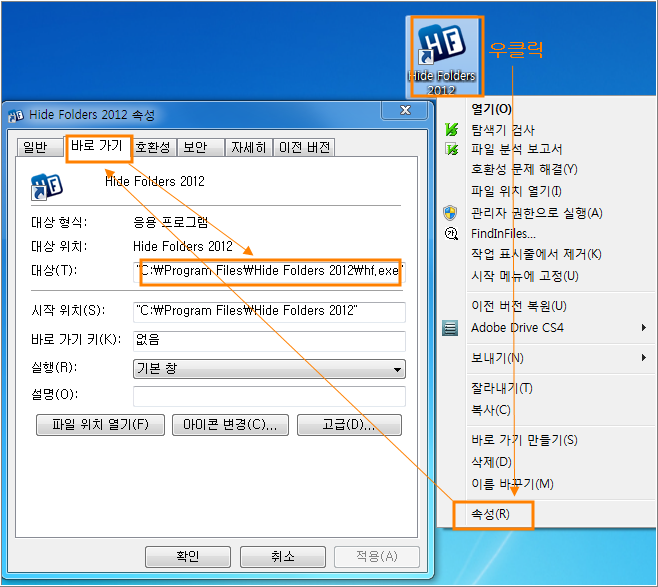
위 그림은 윈도우즈의 바탕화면에 잇는 아이콘입니다.
테스트를 위해 위 파일을 레지스트리에 등록해 윈도우즈가 시작될 떄 바로 실행되도록 해 봅니다.
위 그림은 바탕화면 아이콘에서 우클릭하여 속성을 클릭한다음 바로가기탭을 영ㄹ어본 자료입니다.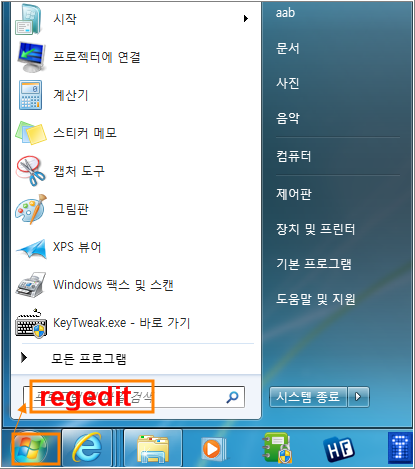
레지스트리를 이용해 윈도우즈의 시작프로그램에 등록하기 위해 윈도우즈의 [시작]을 눌러 [프로그램 및 파일 검색]란에 [regedit]를 기재하고 엔터키를 칩니다.
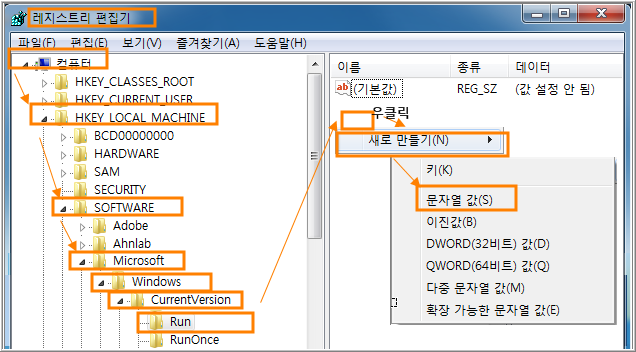
레지스트리 편집기가 열리면
HKEY_ LOCAL_MACHINE > Software > Microsoft > Windows > CurrentVersion > Run 경로를 찾아 들어갑니다.
위 그림은 편집한 상태라 간단해 보이지만 원래 화면은 좀더 많은 자료가 나열되어 있는 상태입니다.
경로를 찾았으면
RUN 에서 클릭을 하여 선택을 한 다음
우측 빈공간에서 마우스 우클릭하여 [새로만들기]를 선택합니다.
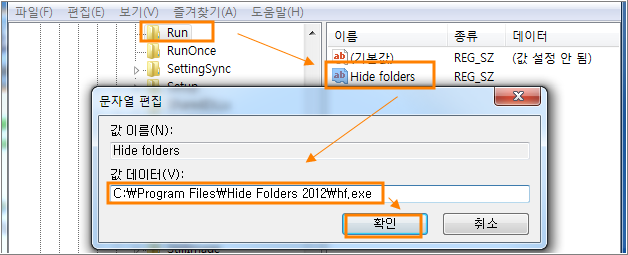
이어 [문자열값]을 클릭하면 [새값 #1]등의 라인이 생깁니다.
그대로 두어도 가능하지만 나중에 보기 좋게 다른 글자로 수정해도 됩니다.
위 그림은 등록한 프로그램의 이름인 [Hide folders]로 수정해 본 자료입니다.
이어 해당문자열인 [Hide folders]에서 우클릭하여 [수정]을 선택을 하고 [값 데이터] 입력란에 바로가기 경로를 입력합니다.
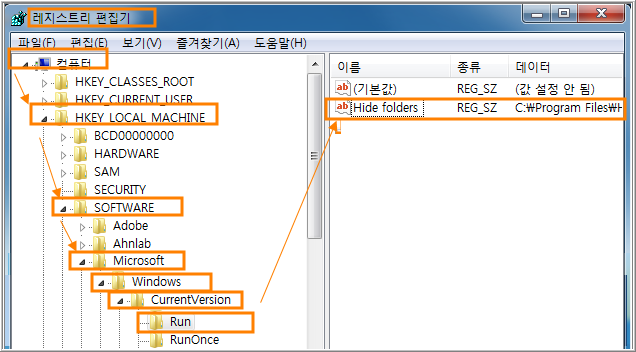
전체적인 모양은 위 그림처럼되겠네요.
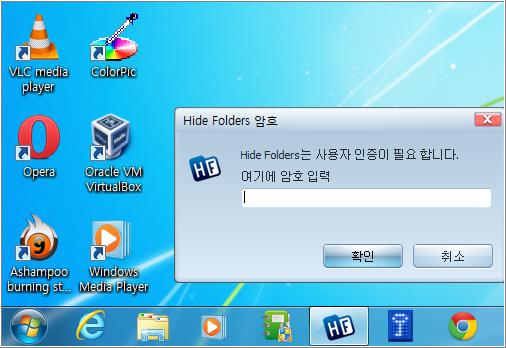
테스트를 위해 윈도우즈를 재기동해 봅니다.
부팅이 완료되면서 좀전에 레지스트리에 등록한 [Hide folders]가 로딩된 것이 보입니다
